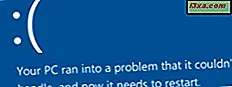คุณจำเป็นต้องรู้จำนวนคีย์ที่คุณกดในแต่ละวัน? คุณใช้เมาส์คลิกกี่ครั้ง คุณต้องการรับสถิติเกี่ยวกับวิธีการใช้คอมพิวเตอร์ของคุณหรือไม่? โชคดีที่มีแอป WhatPulse ซึ่งทำงานบน Windows, Linux และ Mac OS X ซึ่งคุณสามารถใช้เพื่อรวบรวมข้อมูลที่จำเป็นเพื่อตอบคำถามเหล่านี้ ต่อไปนี้คือวิธีการทำงานและสิ่งที่คุณสามารถเรียนรู้เกี่ยวกับวิธีที่คุณใช้คอมพิวเตอร์ของคุณ:
ขั้นตอนที่ 1: ดาวน์โหลดติดตั้งและสร้างบัญชีด้วย WhatPulse
ขั้นตอนแรกคือไปที่เว็บไซต์ WhatPulse และดาวน์โหลดแอป เป็นแอปฟรีที่นำเสนอคุณลักษณะพิเศษบางอย่างเช่นแดชบอร์ดแบบออนไลน์และรายงานขั้นสูงซึ่งอาจเป็นประโยชน์สำหรับคุณบางคน หากคุณต้องการเรียนรู้เพิ่มเติมเกี่ยวกับคุณลักษณะพิเศษและค่าใช้จ่ายเหล่านี้ให้ไปที่หน้านี้: WhatPulse Premium Services สำหรับจุดประสงค์ของบทแนะนำนี้เราจะติดตั้งเวอร์ชันฟรีและคุณลักษณะที่มีอยู่
จากนั้นติดตั้ง WhatPulse และลงชื่อสมัครใช้ด้วยบัญชีที่คุณสร้างขึ้น

ขั้นตอนที่ 2: ใช้คอมพิวเตอร์ของคุณตามปกติเป็นเวลาสองถึงสามวัน
ขั้นตอนต่อไปคือการใช้คอมพิวเตอร์ของคุณตามปกติเป็นเวลาสองถึงสามวันจนกว่าคุณจะรวบรวมข้อมูลที่เป็นประโยชน์เกี่ยวกับตัวคุณมากพอ เพียงแค่ดูข้อมูลที่รวบรวมในหนึ่งวันหรือสองวันจะไม่พูดถึงรูปแบบการใช้งานจริงของคุณ เราขอแนะนำให้คุณรออย่างน้อยหนึ่งสัปดาห์จนกว่าคุณจะใช้ WhatPulse เพื่อเรียนรู้ข้อมูลที่เป็นประโยชน์เกี่ยวกับพฤติกรรมการพิมพ์และคลิกเมาส์ของคุณ
ขั้นที่ 3: เรียนรู้จำนวนคีย์ที่คุณกดในแต่ละวันและคีย์ใดที่คุณกดมากที่สุด
หลังจากผ่านไปหลายวันให้เปิด WhatPulse และไปที่แท็บ Input ที่นั่นคุณจะเห็นสถิติที่มีจำนวนคีย์ที่คุณกดและคุณจะเห็น heatmap ของการกดปุ่มของคุณ ที่ด้านล่างของหน้าต่างมีช่องข้อมูลที่แชร์สิ่งต่างๆเช่นปุ่มเฉลี่ยต่อวันบันทึกส่วนบุคคลและอื่น ๆ

หากคลิกที่นี่คุณจะเห็นจำนวนปุ่มที่กดโดยเฉลี่ยต่อวัน ตัวอย่างเช่นตัวฉันเองหลังจากใช้งานเดือนหนึ่ง WhatPulse ได้เปิดเผยว่าฉันกดเฉลี่ย 11698 คีย์ต่อวัน
นอกจากนี้คุณยังสามารถเข้าถึงรายการคีย์ที่คุณกดได้เพื่อให้คุณทราบว่าคีย์ใดที่คุณต้องการกดมากกว่าที่อื่น ๆ ตัวอย่างเช่นตัวฉันเองหลังจากใช้งานเดือนหนึ่งคีย์ที่ฉันกดที่สุดคือ Space, E, A และ Backspace กุญแจสำคัญที่ฉันกดอย่างน้อยก็คือ F9 เพียงครั้งเดียวในหนึ่งเดือนเท่านั้น :)

ขั้นตอนที่ 4: เรียนรู้จำนวนการคลิกเมาส์ที่คุณทำในหนึ่งวันและที่คุณคลิกมากที่สุด
ในแท็บ อินพุต คุณยังสามารถเรียนรู้เกี่ยวกับพฤติกรรมการคลิกเมาส์ของคุณ ใช้ลูกศรเพื่อเลื่อนไปตามสถิติที่ใช้ได้จนกว่าคุณจะพบ Mouse Heatmap แผนผังความร้อนจะแสดงตำแหน่งที่คุณต้องการคลิกบนหน้าจอ สิ่งหนึ่งที่ฉันได้เรียนรู้เกี่ยวกับตัวเองคือรูปแบบการคลิกของฉันแตกต่างจากวันที่ฉันทำงานบนคอมพิวเตอร์และในขณะที่เล่น

นอกจากนี้คุณยังสามารถแสดงข้อมูลด้วยปุ่มเมาส์ ด้วยวิธีนี้คุณจะเห็นว่าปุ่มเมาส์ใดที่คุณกดมากที่สุด

ที่ด้านล่างของหน้าต่างมีช่องข้อมูลที่แชร์สิ่งต่างๆเช่นการกดเมาส์โดยเฉลี่ยต่อวันบันทึกส่วนตัวและอื่น ๆ หากคลิกที่นี่คุณสามารถเรียนรู้จำนวนการคลิกเมาส์ที่คุณทำโดยเฉลี่ยต่อวัน ตัวอย่างเช่นหลังจากผ่านไป 1 เดือน WhatPulse ได้เปิดเผยว่าฉันทำคลิกเมาส์ 7985 ต่อวัน วันที่มีประสิทธิผลมากที่สุดเมื่อใช้เมาส์คือวันอาทิตย์ นั่นเป็นเพราะในวันอาทิตย์ฉันมักจะเล่นเกมคอมพิวเตอร์ซึ่งต้องให้ฉันคลิกมาก ที่จริงเมื่อฉันเล่นเกมคอมพิวเตอร์ฉันจะคลิกเมาส์ประมาณ 48955 แทน 7985 นั่นเป็นความแตกต่างอย่างมากหากคุณถามฉัน
ขั้นตอนที่ 5: ข้อมูลที่น่าสนใจอื่น ๆ เกี่ยวกับตัวคุณ
WhatPulse เป็นโปรแกรมที่น่าสนใจมากที่มีข้อมูลที่เป็นประโยชน์จำนวนมาก เรียกดูผ่านและคุณสามารถเรียนรู้สิ่งต่างๆเช่น:
- แอปที่คุณพิมพ์มากที่สุด
- แอปที่คุณคลิกมากที่สุด
- ชุดค่าผสมที่สำคัญที่คุณกดบ่อยที่สุด ตัวอย่างเช่นกด Shift + Space มากกว่าชุดค่าผสมอื่น ๆ ฉันสงสัยว่าคุณรู้หรือไม่ว่าทางลัดนี้มีใน Windows :)
ข้อมูลที่เป็นประโยชน์อื่น ๆ ที่คุณจะได้รับฟรีคือ:
- ข้อมูลถูกโอนผ่านอินเทอร์เฟซเครือข่ายแต่ละเครื่องในคอมพิวเตอร์ของคุณ
- การใช้แบนด์วิธแบบเรียลไทม์ของคุณ
- สถิติเกี่ยวกับเวลาทำงานของคอมพิวเตอร์ของคุณและเมื่อคุณรีบูตเครื่องมากที่สุด
ลองใช้ WhatPulse และแจ้งให้เราทราบว่าคุณคิดอย่างไรเกี่ยวกับแอปนี้
เรารักแอป WhatPulse และเราขอแนะนำให้คุณใช้ถ้าคุณต้องการทราบวิธีใช้แป้นพิมพ์และเมาส์ของคุณ ลองใช้และแจ้งให้เราทราบว่าคุณคิดอย่างไรเกี่ยวกับเรื่องนี้ในความคิดเห็นด้านล่าง